
Raspberry Pi 3に3.5インチのタッチスクリーンを取り付けてみました。「Quimat 3.5インチタッチスクリーン」という製品です。この製品の特徴はGPIOピンがそのまま使えるところ(ただし、タッチスクリーン機能をONにすると使えなくなるピンがあります)
今回はケース付きを購入しました

取り出してみました

ケースのパーツ

袋に入っているビスなどの細々したもの

説明書
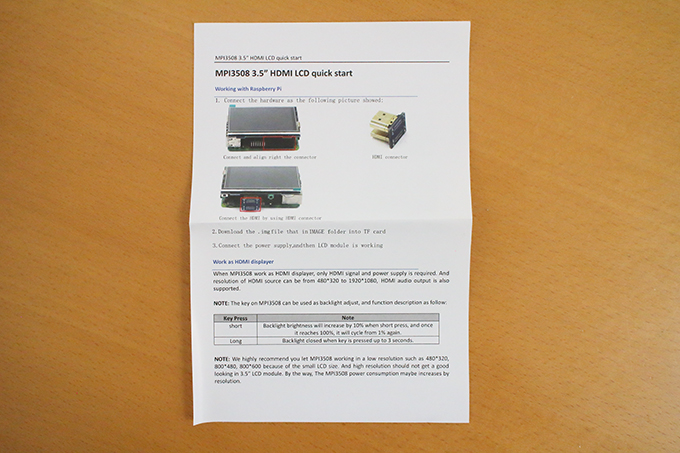
では組み立ててみます。ケースの組み立て方法の説明書はないですが、なんとなくわかります
プレートの裏から長めのビスを通して、透明のスペーサーを通します

その上にRaspberry Pi 3を載せます

ナットで固定します

4隅に短いビスでスペーサーを取り付けます

タッチスクリーンの裏はこんな感じ。GPIOピンがタッチスクリーンに覆われて使えなくなってしまうのをうまく回避しています

GPIOピンに差し込んで、ビスでプレートを取り付けます

あ!!!!スクリーンにヒビが!!!

スクリーンを強く押し付けすぎたのかもしれません・・・。画面の隅っこなのでこのまま使うことにします
Raspberry Piの端子へのアクセスはちゃんできます

このとおり、GPIOピンは使えます

裏。microSDカードの取り外しも問題ないです

で、この不思議なパーツを・・・

取り付けます

完成

起動してみました。特に設定しなくても映りました

Scratch 2を起動してみました。文字が小さすぎてプログラミングはちょっと無理かな
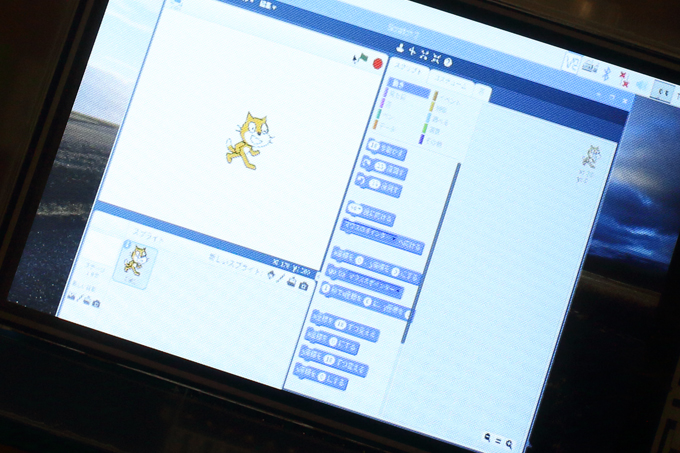
小さすぎて文字が読めない場合は、解像度を変えましょう
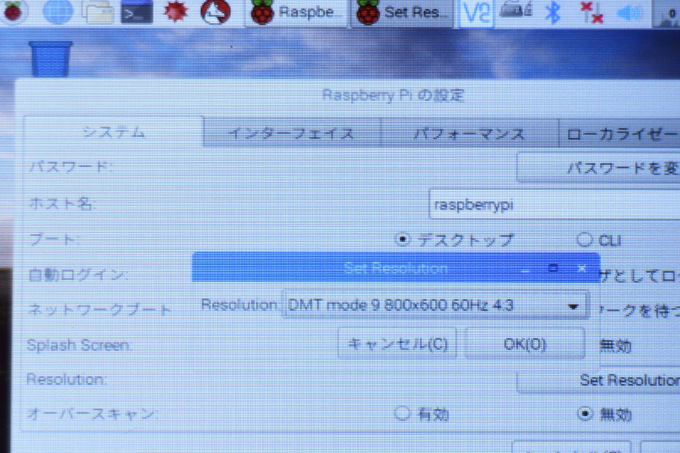
基板にGPIOピンの説明がありますが、すりガラス越しみたいで読めないな・・・

と思ったら、保護フィルムが付いたままでした

写真だとちょっとわかりにくいけど、これで読めます

当たり前ですが、ラズパイカメラもちゃんと使えました

GPIOピンを全部使えるようにしたいので、タッチパネル機能は設定していませんが、自分的にはこれで満足です




